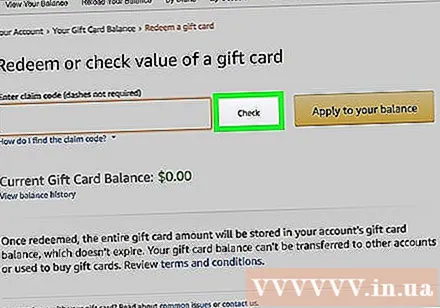May -Akda:
Louise Ward
Petsa Ng Paglikha:
7 Pebrero 2021
I -Update Ang Petsa:
1 Hulyo 2024

Nilalaman
Ang mga kard ng regalo sa Amazon ay isang tanyag na regalo para sa Pasko, kaarawan at pagtatapos. Matapos mong mai-load ang iyong card ng regalo sa iyong account, magiging mausisa ka tungkol sa balanse ng card. Ang mga account sa Amazon ay may pagpipilian upang suriin ang mga balanse mula sa mga card ng regalo. Pinapayagan ka rin ng Amazon na suriin ang balanse ng iyong card ng regalo nang hindi kinakailangang makuha ang iyong card. Kapaki-pakinabang ito kung nabigyan ka ng isang card ngunit hindi mo alam kung magkano ang halaga nito.
Mga hakbang
Paraan 1 ng 2: Suriin ang balanse ng card ng regalo ng account
Bisitahin ang Amazon.com. Magbukas ng isang web browser (halimbawa, Google Chrome o Firefox) sa iyong computer, smartphone, laptop, atbp. I-click ang address bar sa tuktok ng window ng browser. I-type ang "Amazon.com" sa address bar at pindutin ang Enter.
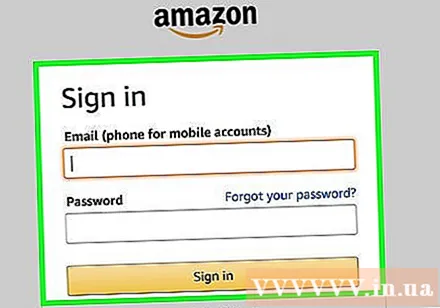
Mag-sign in gamit ang iyong Amazon account. Sa kanang itaas ng website ay ang salitang "Kamusta, Mag-sign In" (Kumusta, mag-login). Mag-click dito upang pumunta sa pahina ng pag-login. Pagkatapos ay ipasok ang iyong email address o username at password. Kung wala kang isang account, kakailanganin mong mag-click sa pindutang "Lumikha ng iyong Amazon account".- Upang lumikha ng isang bagong Amazon account, kailangan naming maglagay ng isang email address. Kung wala kang isang email account, mangyaring lumikha ng bago.
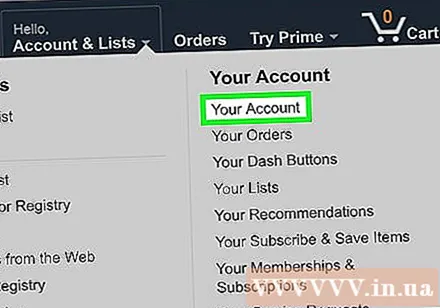
Pumunta sa seksyong "Iyong Account." Ang pahina ng account ay awtomatikong maipapasa kaagad sa pag-login, kung hindi man kailangan mong manu-manong i-access ito. I-hover ang iyong mouse pointer sa pindutang "Mga Account at Listahan" sa navigation bar. Tumingin sa kaliwang haligi at mag-click sa salitang "Iyong Account".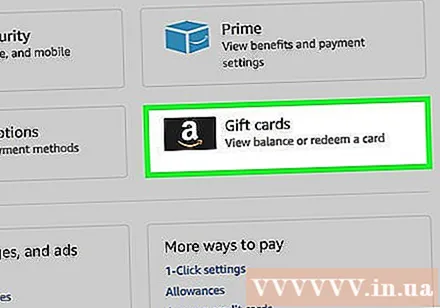
Hanapin ang pangkat ng pagpipilian ng Gift Card sa seksyong "Amazon Wallet". Mag-scroll ng kaunti pababa sa pangalawang seksyon sa pahinang pinamagatang "Amazon Wallet". Mayroong dalawang mga haligi sa seksyong ito, kabilang ang "Mga Paraan sa Pagbabayad" at "Mga Card ng Regalo".
I-click ang "Tingnan ang Balanse at Aktibidad ng Gift Card". Sa ilalim ng heading ng Mga Gift Card, pinapayagan ka ng unang pagpipilian na makita ang balanse ng isang card ng regalo. Ang linya na ito ay magiging asul. Mag-click doon upang pumunta sa pahina ng balanse ng card ng regalo.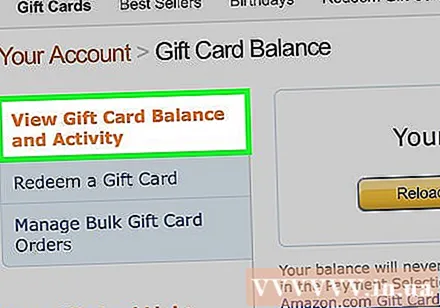
Tingnan ang balanse. Matapos mong i-click ang "Tingnan ang Balanse at Aktibidad ng Card ng Regalo", magbubukas ang pahina ng balanse ng card ng regalo. Sa screen, ang balanse ng card ng regalo ay magpapakita ng berdeng teksto sa frame. Kung nag-load ka ng maraming mga kard sa iyong account, ito ang kabuuang halaga ng mga card. anunsyo
Paraan 2 ng 2: Suriin ang balanse ng regalong kard ay hindi natubos
Mag-sign in gamit ang iyong Amazon account. Buksan ang anumang browser na nais mong gamitin at pumunta sa Amazon.com. I-click ang pindutang "Mag-sign-in" malapit sa kanang bahagi sa itaas ng screen. Sa lilitaw na susunod na pahina, ipasok ang iyong email address at password upang mag-log in sa iyong Amazon account.
Mag-click sa "Mga Gift Card at Registry". Sa tuktok ng screen ay ang search bar, sa ibaba ng search bar mayroong pagpipilian na mag-link sa iba pang mga bahagi ng web page. Mag-click sa linya na "Mga Gift Card at Registry". Ire-redirect ka sa isang screen na may iba't ibang mga pagpipilian.
Mag-click sa kahon na "Kunin ang isang card ng regalo". Sa screen ay tatlong mga parisukat sa isang hilera. Sa ibaba ng opsyonal na hilera na ito ay isang saklaw na anim na cell. Ang pangalawang kahon sa tabi ng huling pagpipilian sa kanan ay dapat sabihin na "Kunin ang isang card ng regalo". I-click ang link na ito.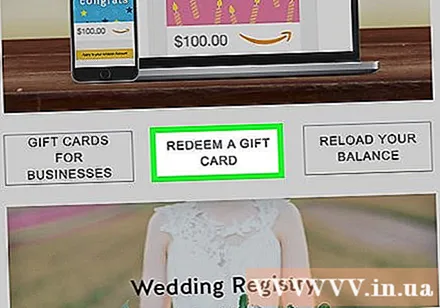
Rake up ang pinturang pilak sa likod ng card. Sa bagong tatak ng Amazon card, magkakaroon ng isang serye ng mga pinturang pilak na sumasakop sa recharge code na matatagpuan sa likuran. Maaari kang gumamit ng isang barya o kuko upang i-scrape ang pinturang pilak at makita ang code.
Ipasok ang card recharge code. Tingnan ang mahabang pagkakasunud-sunod ng mga titik at numero na lilitaw sa likod ng card pagkatapos mong i-scrape ang pinturang pilak. Ipasok nang tama ang code na ito, kasama ang mga malalaking titik at hyphen.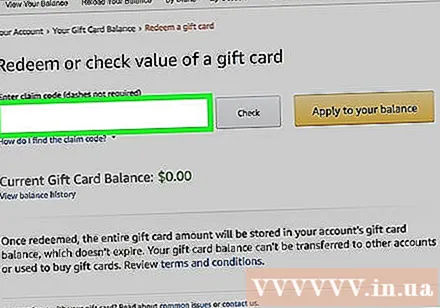
I-click ang kahon na "Suriin". Matapos mong ipasok ang iyong recharge code, mayroong dalawang mga pagpipilian: suriin ang iyong balanse o paglalapat ng isang halaga sa iyong account. Kung nais mong itaas ang balanse ng iyong card, piliin ang kaukulang item, Kung hindi, i-click ang pindutang "Suriin" upang suriin ang halaga sa card. anunsyo